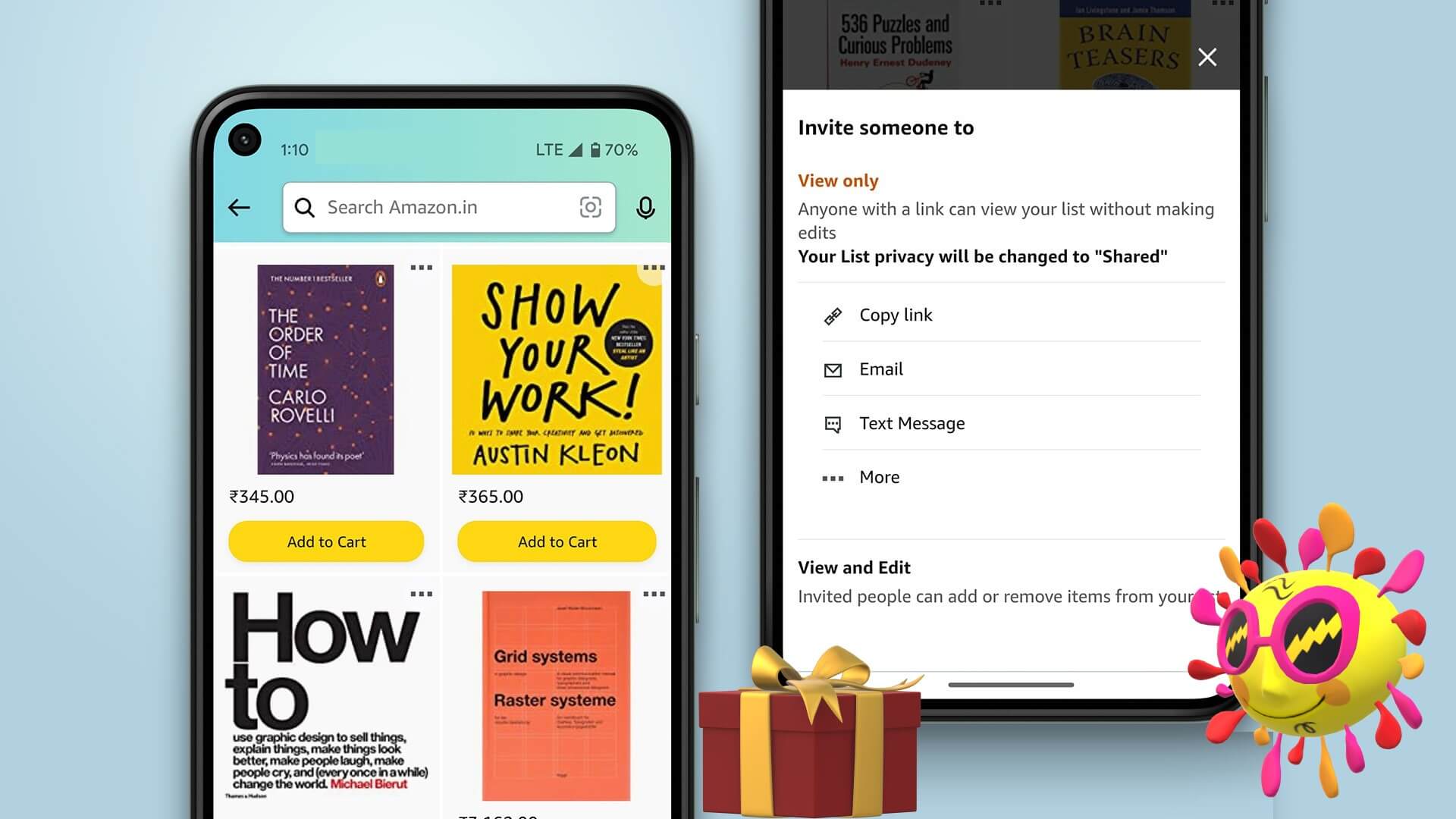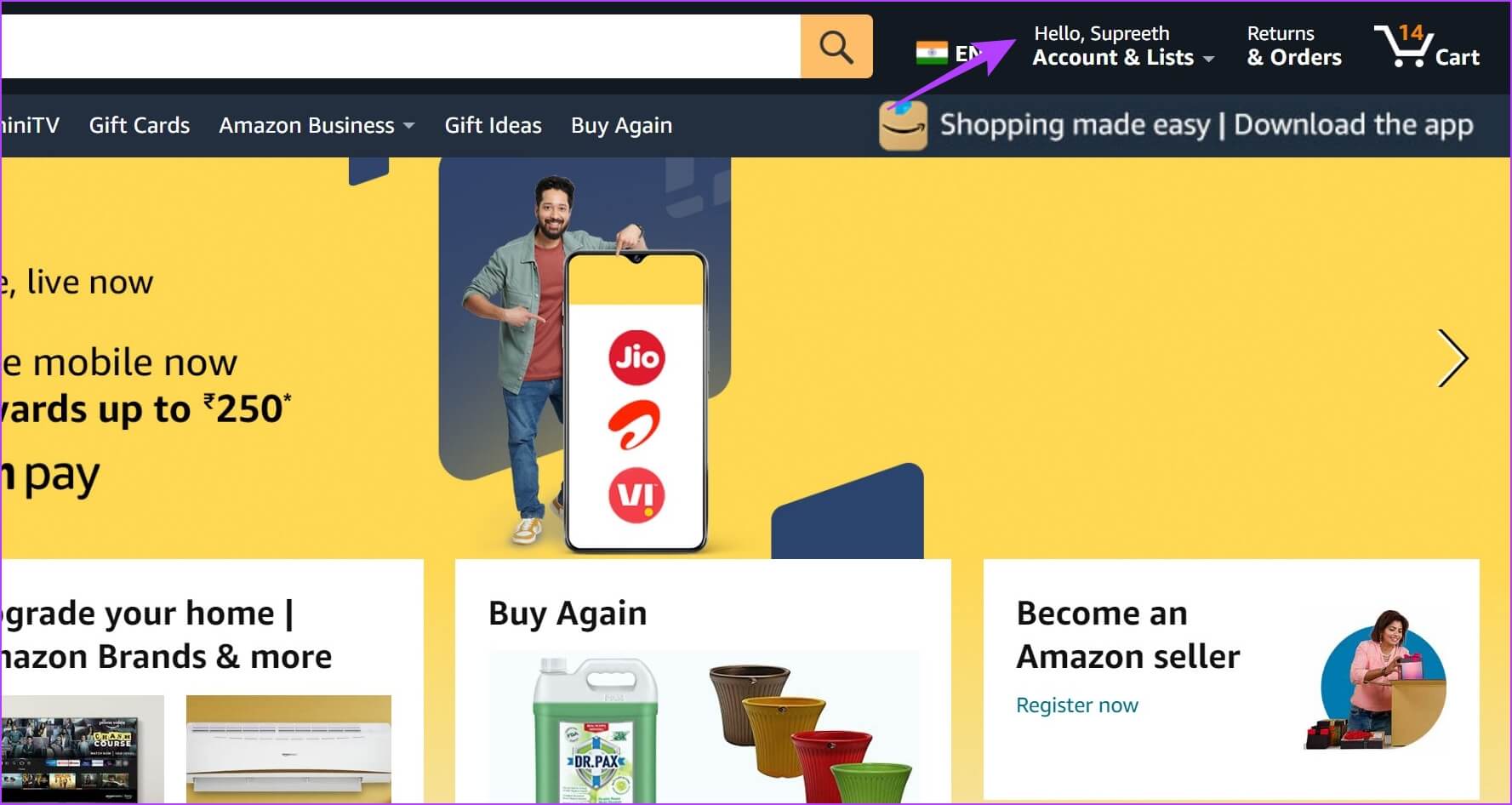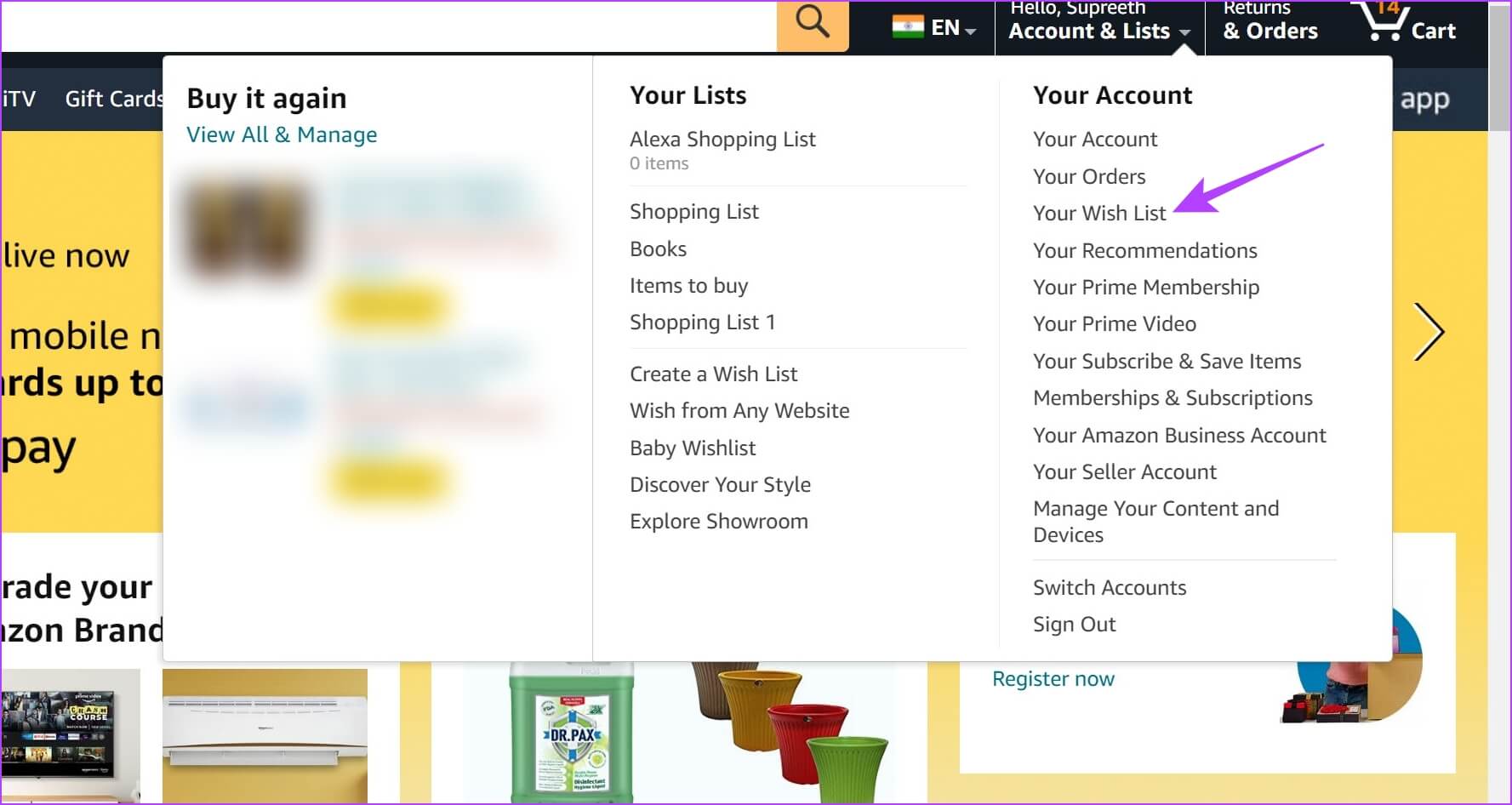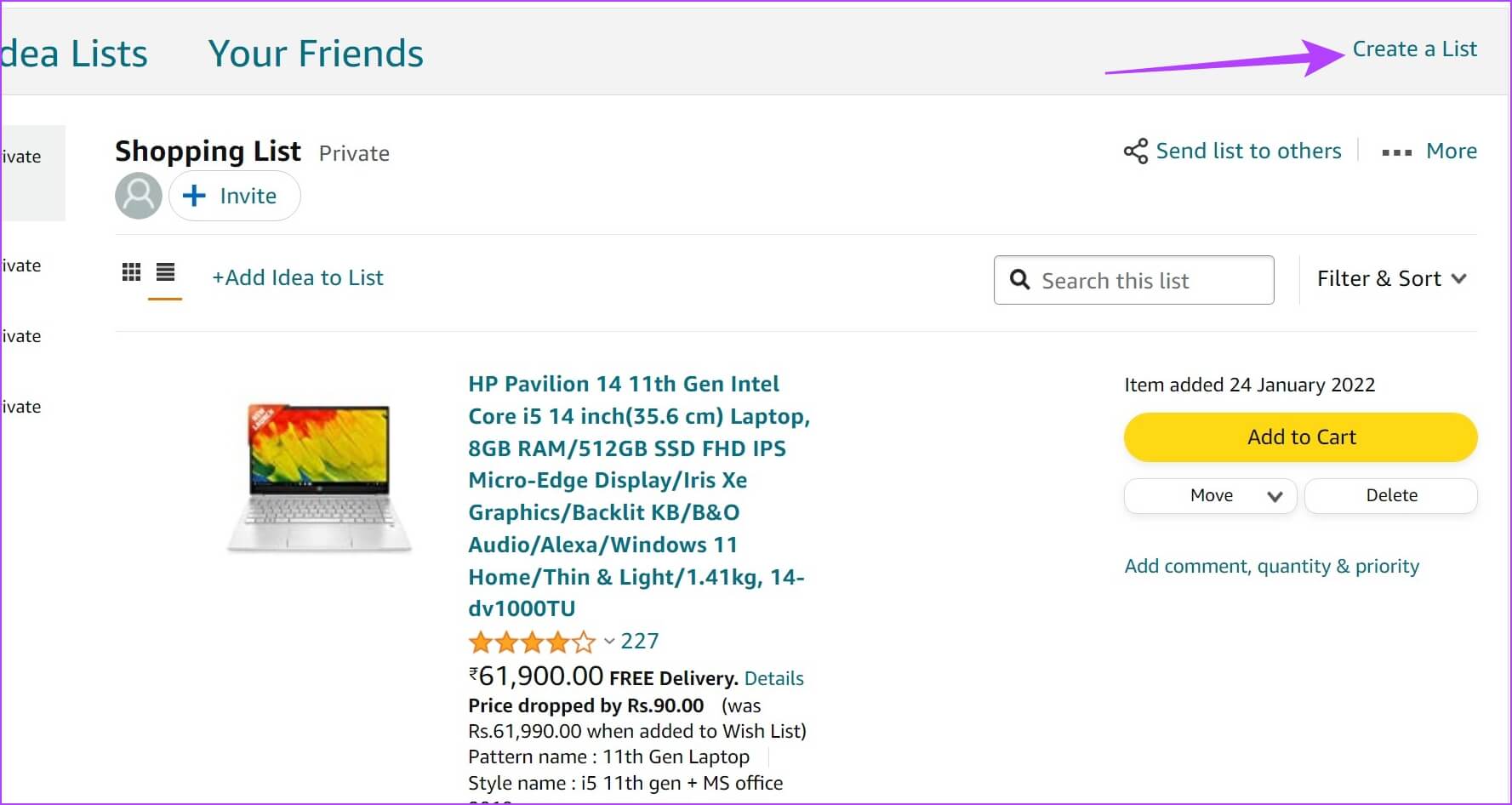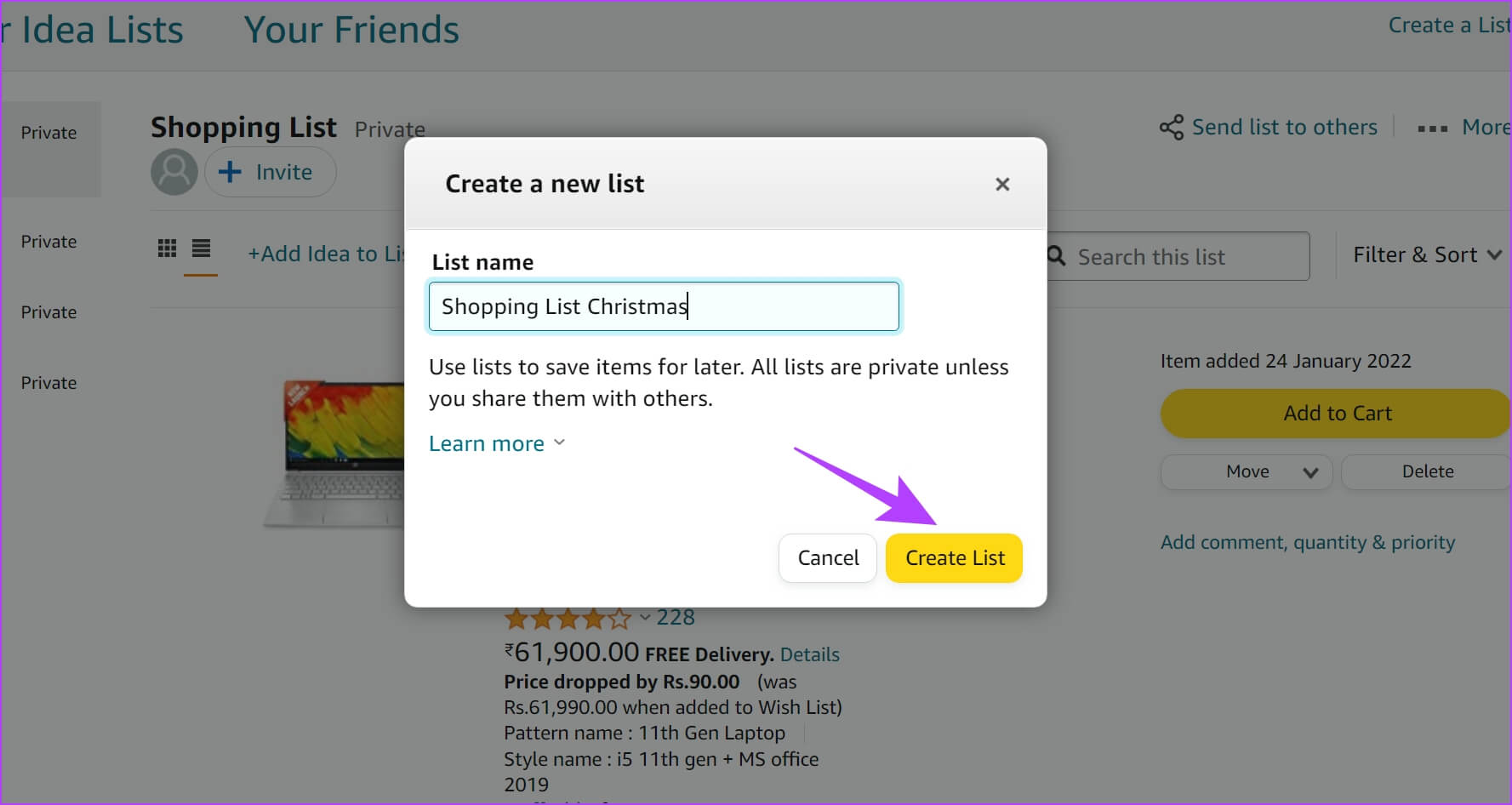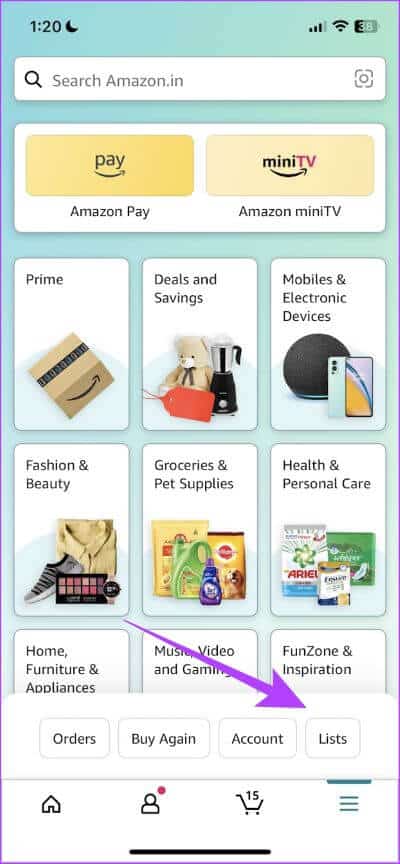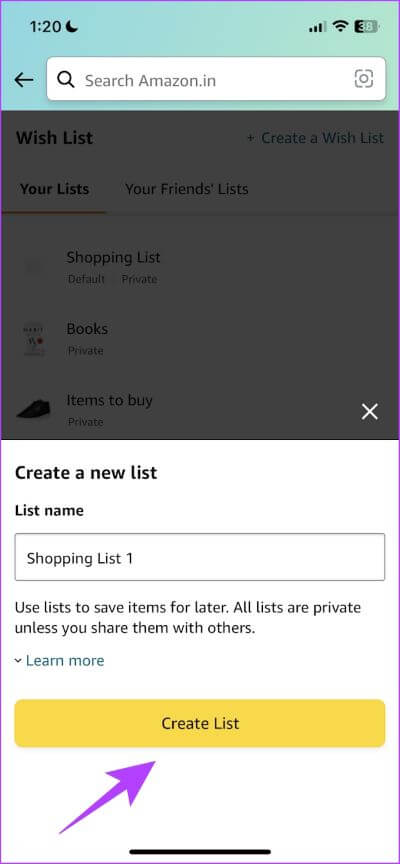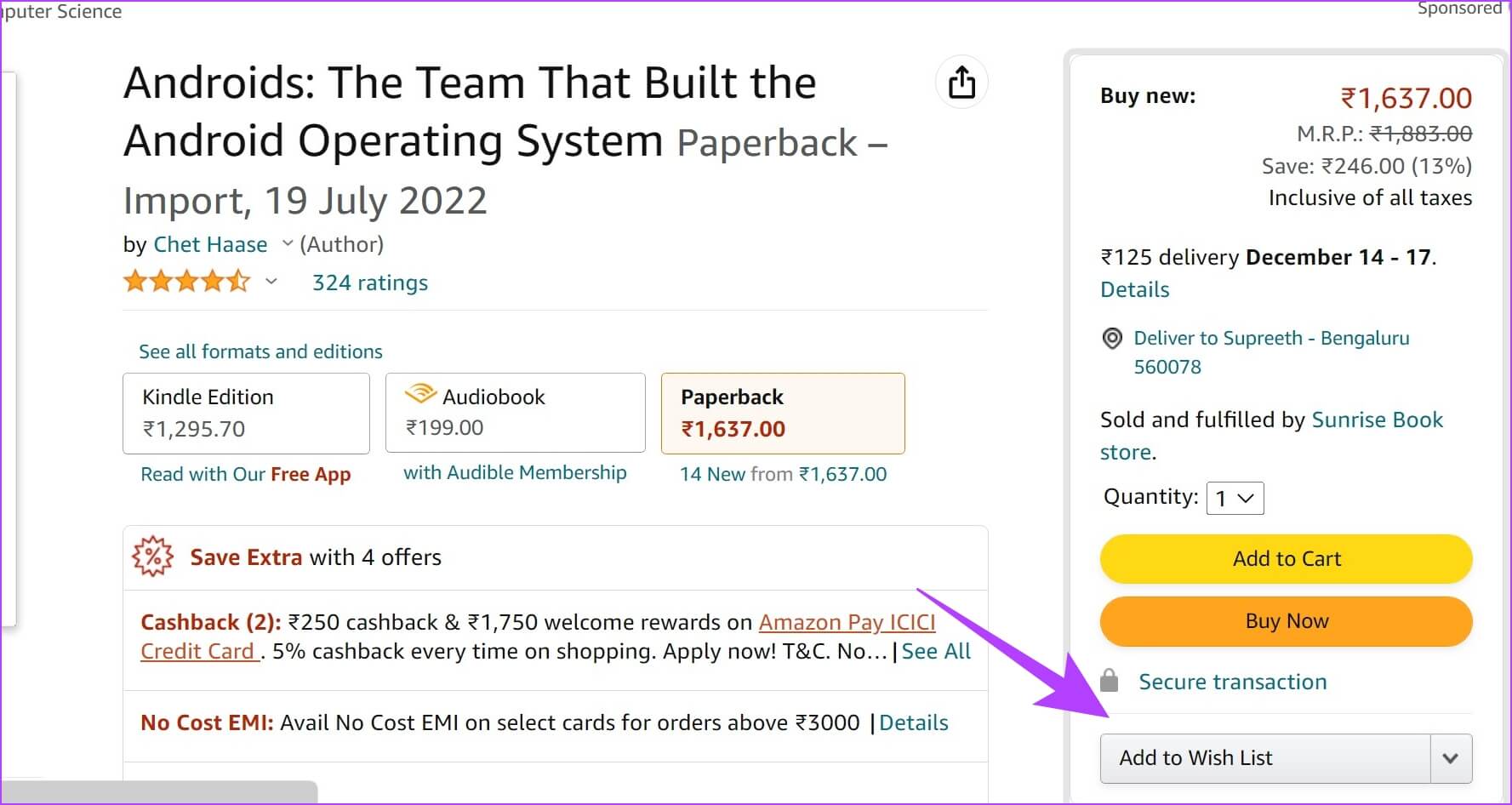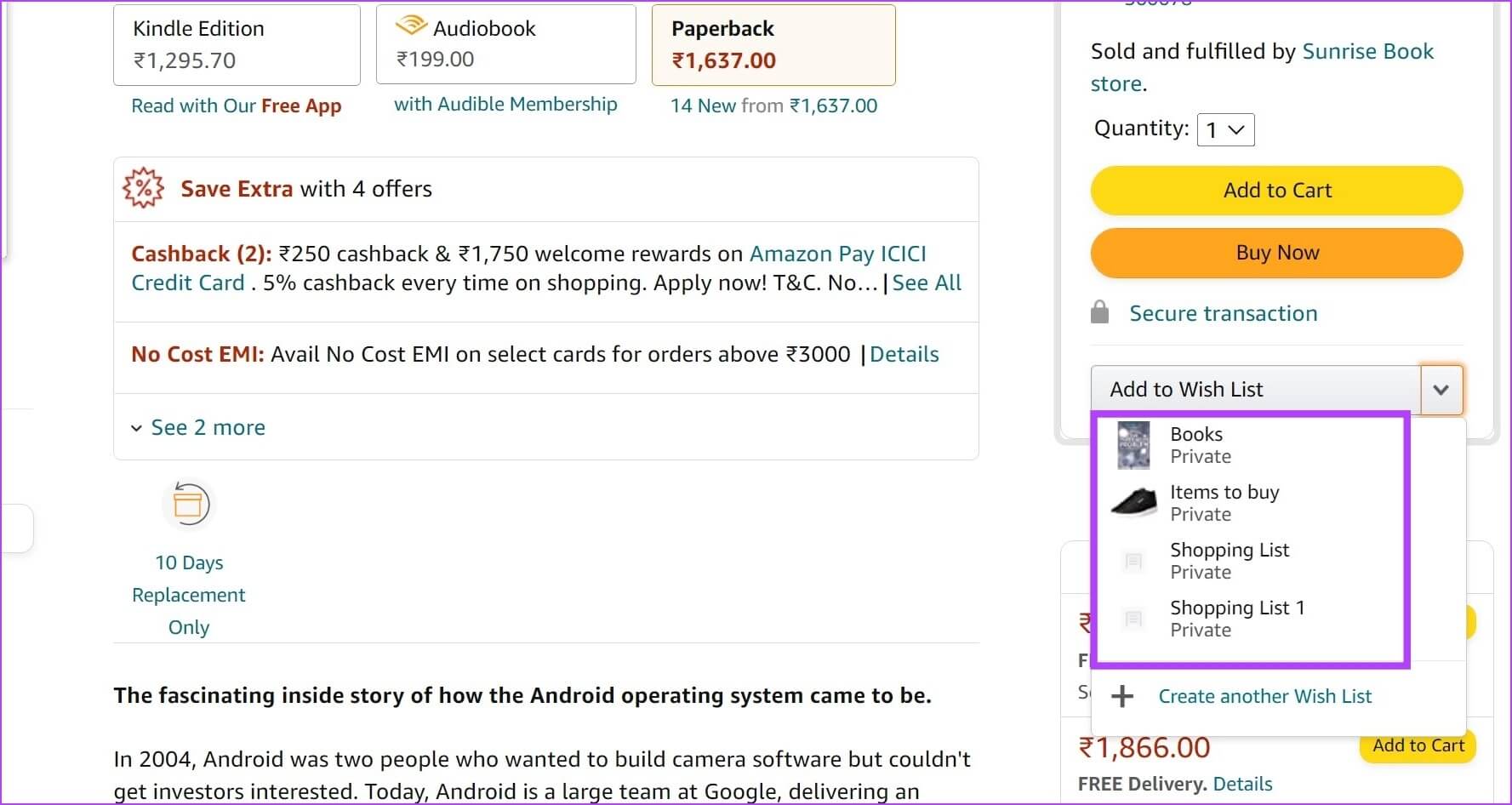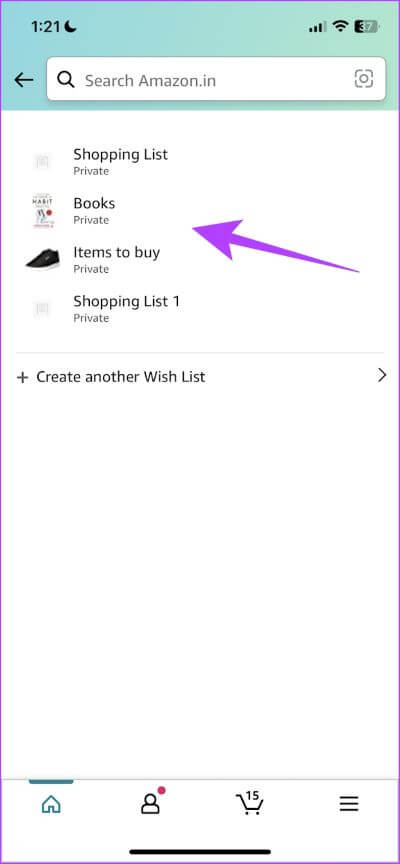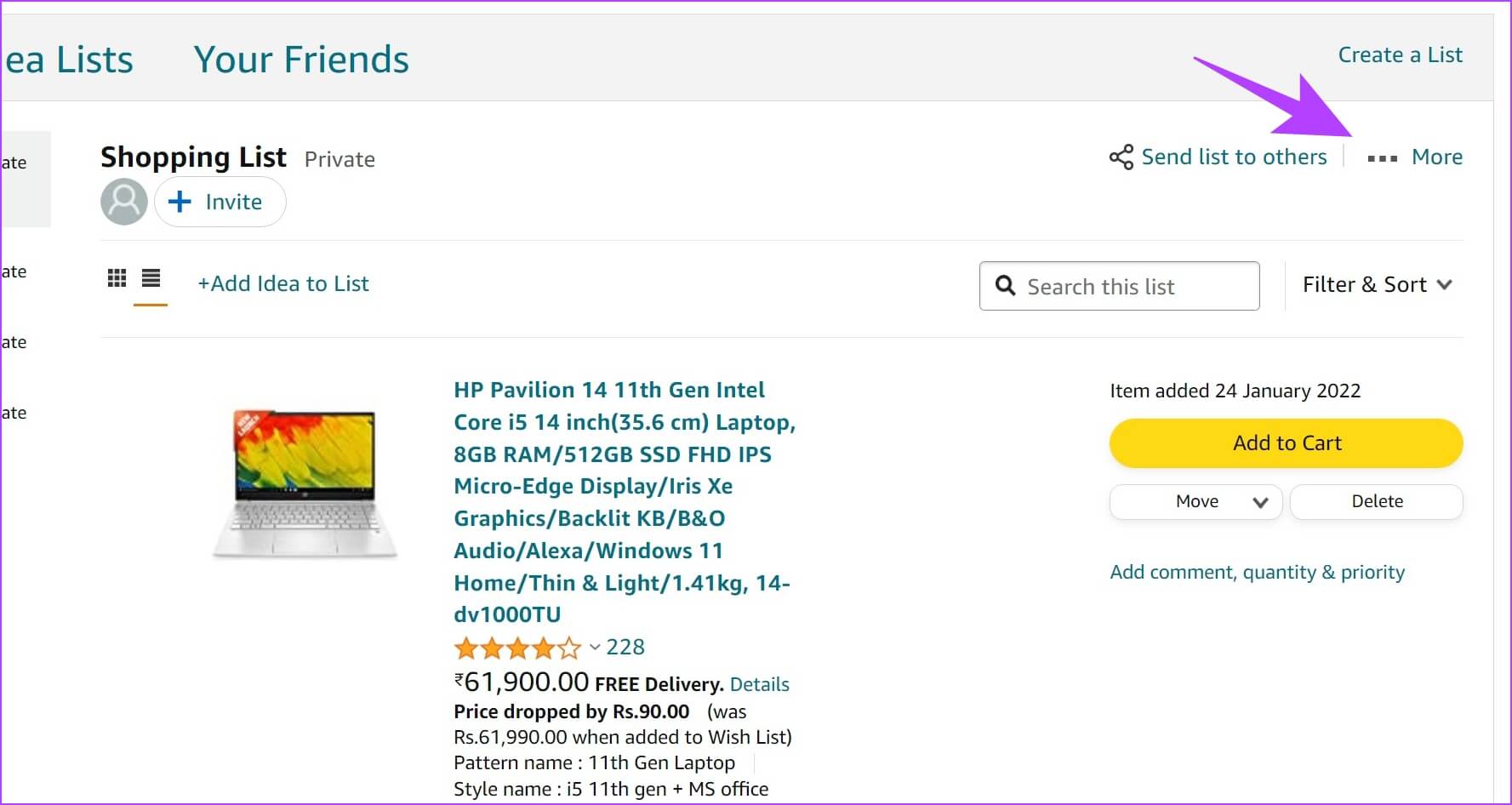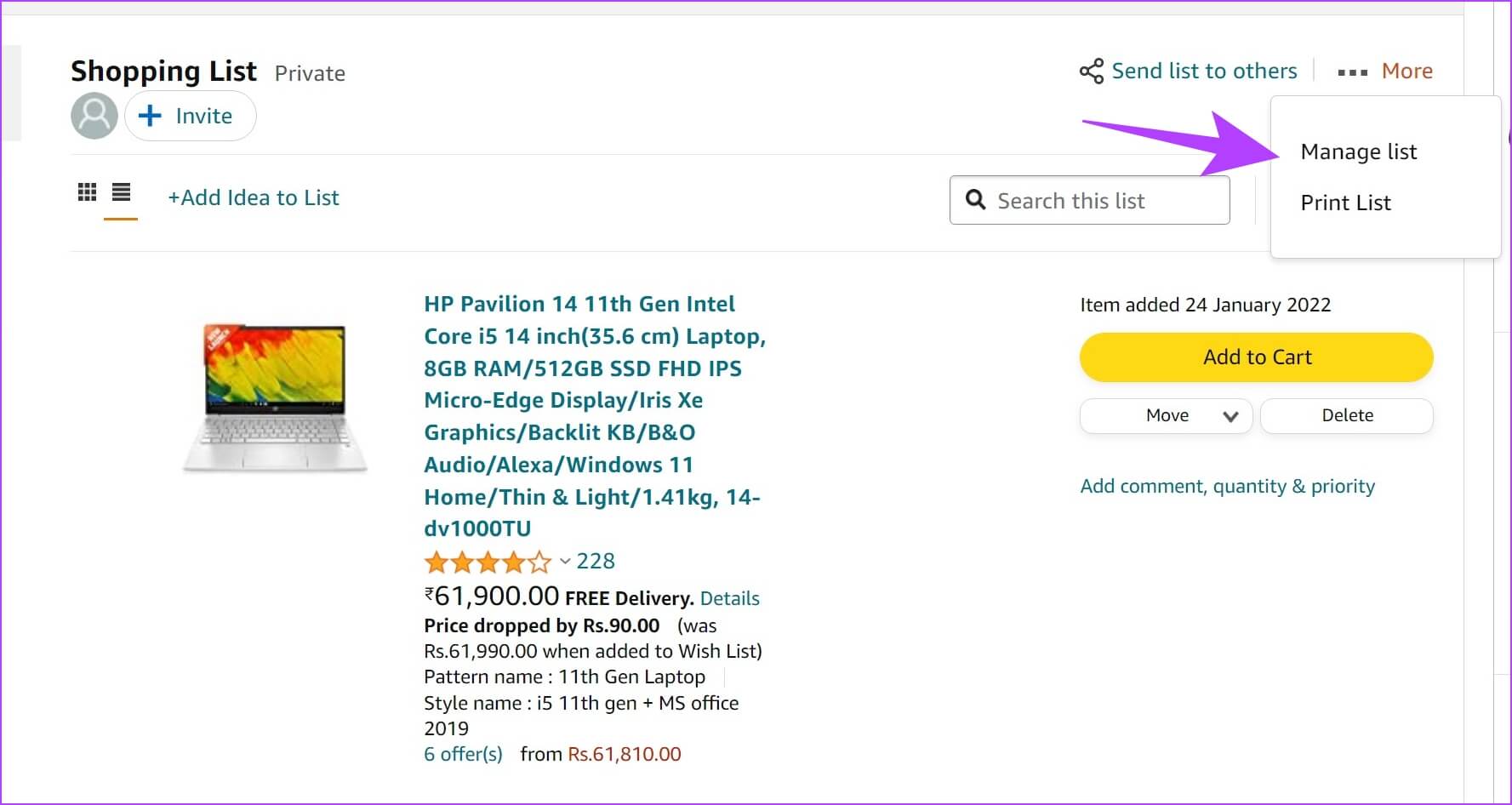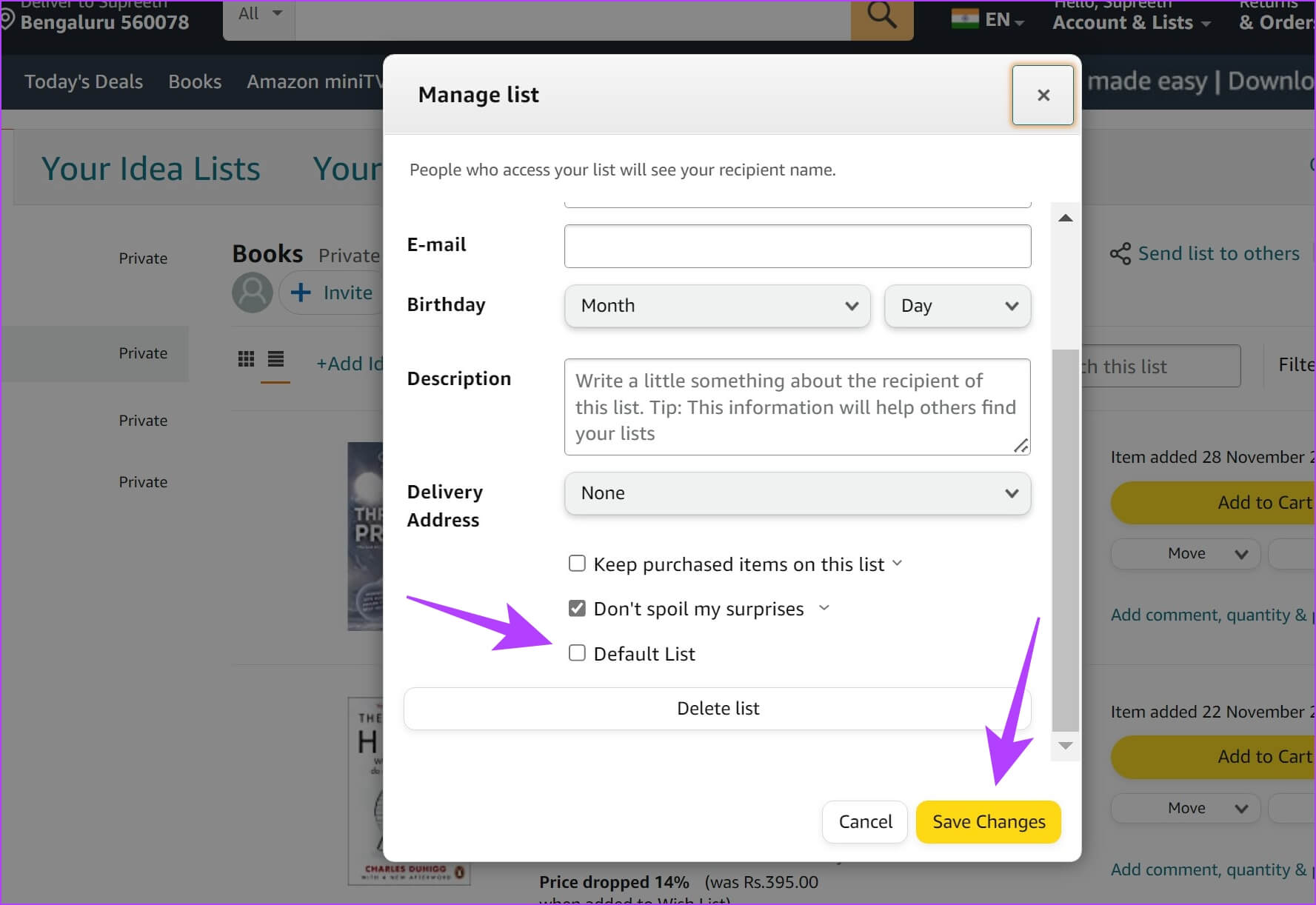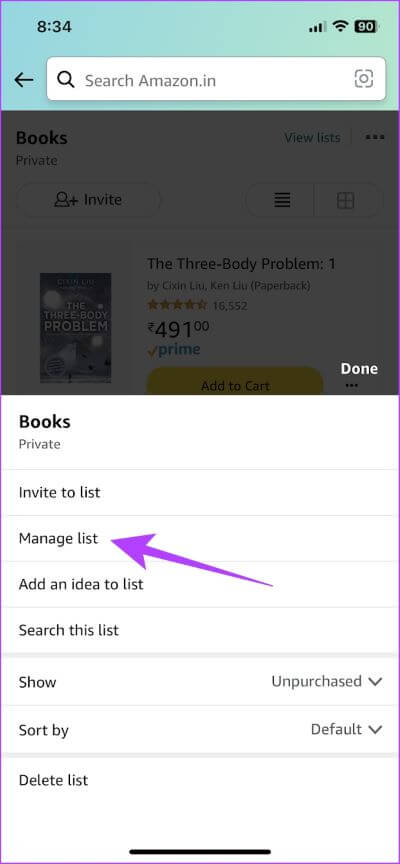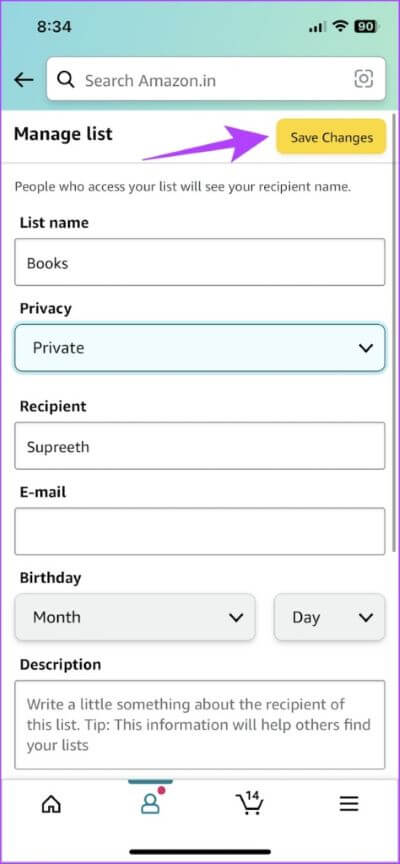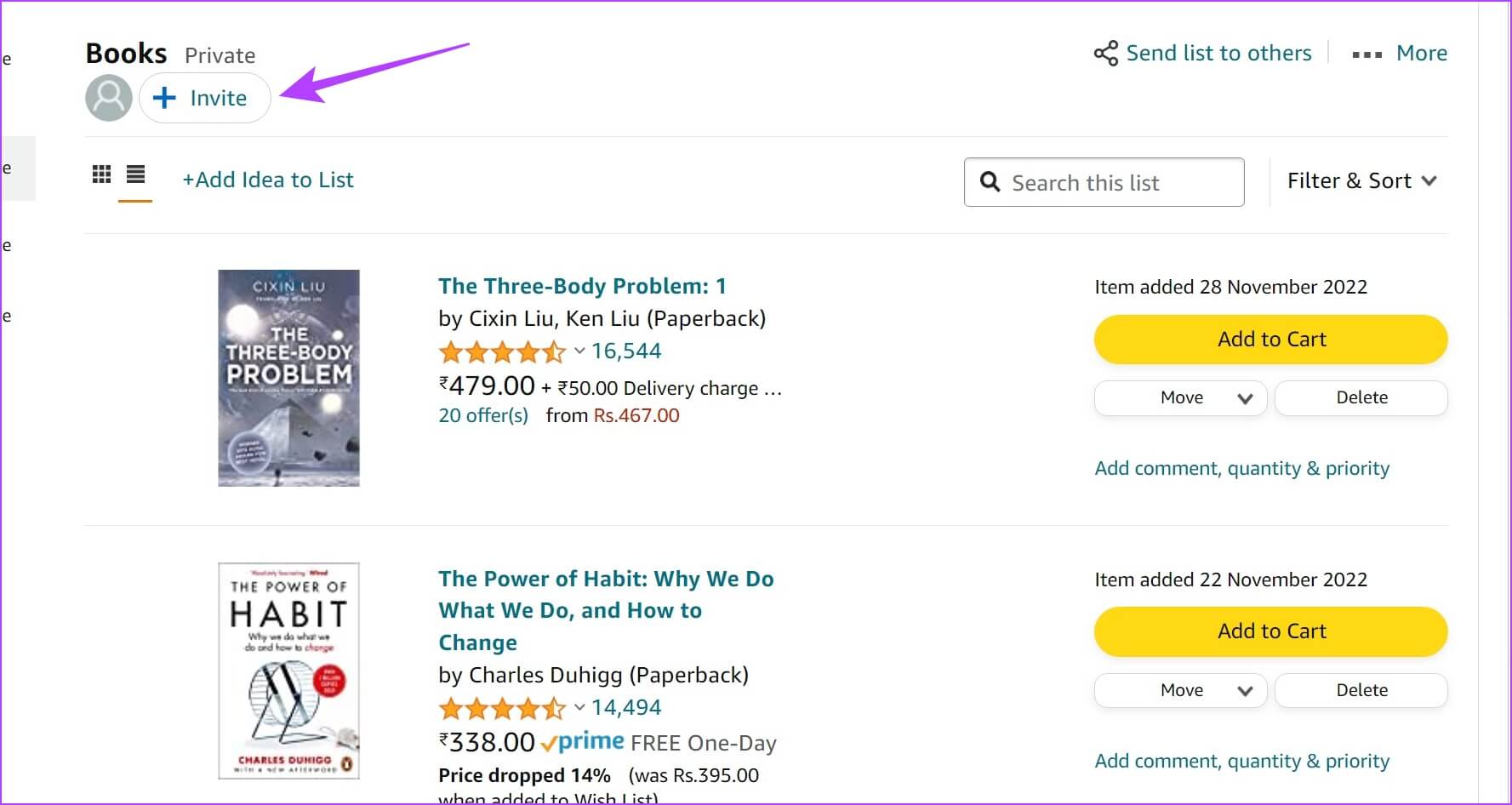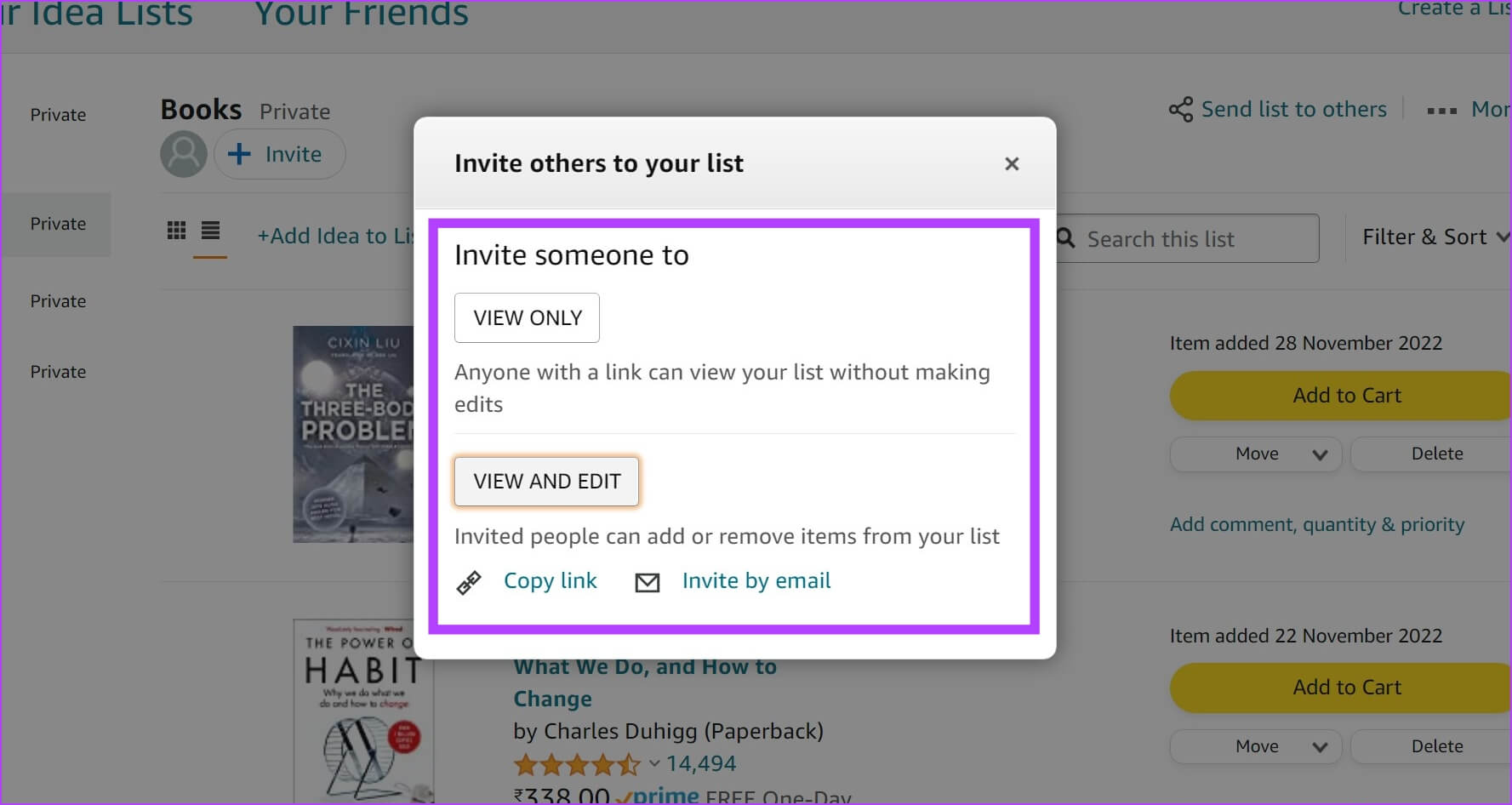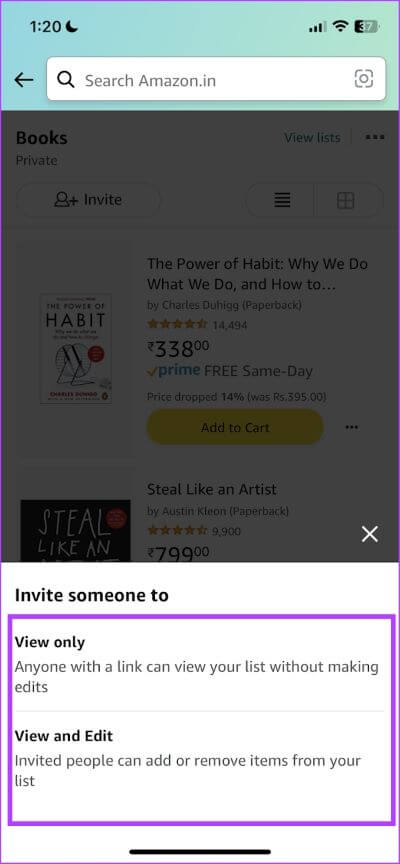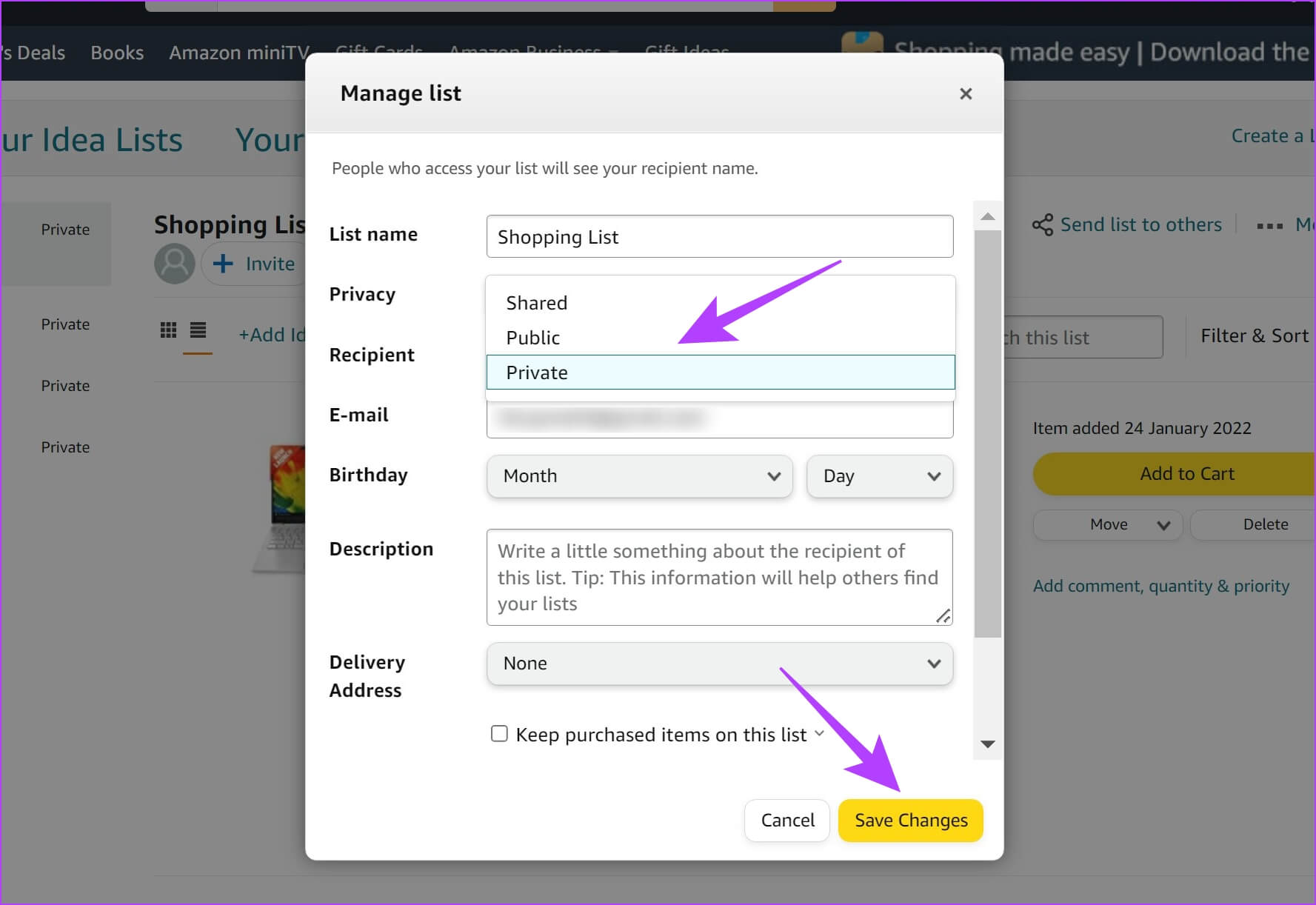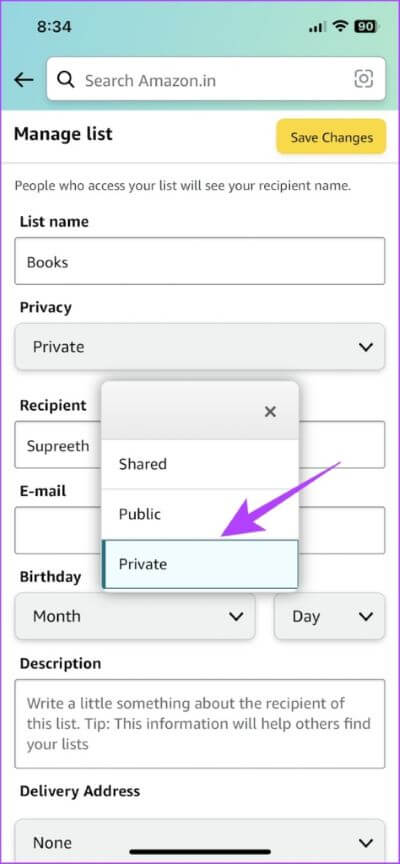كيفية عمل قائمة رغبات Amazon ومشاركتها
في كل مرة نفتح فيها أمازون ، هناك خمسة عناصر بسهولة نخطط لشرائها في المستقبل القريب. وإذا واجهت صعوبة في تتبع ما تطمح إلى شرائه ، فأنت في المكان الصحيح. في هذا الدليل ، سنوضح لك كيفية إنشاء قائمة أمنيات أمازون وحتى مشاركتها لتصنيف كل ما تخطط لشرائه وتتبعه ووضع إشارة مرجعية عليه.
لأطول وقت ، بحثنا في أمازون وأضفنا كل ما نريد شراءه إلى عربتنا. ولكن ليس أكثر! سنعرض لك كل شيء من إنشاء قائمة أمنيات أمازون إلى مشاركتها ، وتحديد الإجراءات لكل من تطبيقات الويب والجوال في أمازون. هيا بنا نبدأ!
كيفية عمل قائمة رغبات Amazon
لنبدأ في إنشاء قائمة أمنيات Amazon . من السهل جدًا إنشاء واحدة. اتبع الخطوات التالية.
قم بإنشاء قائمة رغبات Amazon على الويب
الخطوة 1: قم بزيارة موقع Amazon ، وقم بتسجيل الدخول (إن لم يكن بالفعل) ، وانقر فوق اسم المستخدم في الصفحة الرئيسية ،
الخطوة 2: انقر فوق “قائمة الرغبات الخاصة بك”.
الخطوة 3: الآن ، انقر فوق “إنشاء قائمة”.
الخطوة 4: امنح قائمتك اسمًا وانقر فوق إنشاء قائمة.
هذه هي الطريقة التي تنشئ بها قائمة الرغبات على موقع أمازون. ومع ذلك ، إذا كنت تبحث عن إنشاء واحد على تطبيق الجوال ، فإليك كيفية القيام بذلك.
قم بإنشاء قائمة رغبات على Amazon باستخدام تطبيق الهاتف المحمول
الخطوة 1: افتح تطبيق Amazon.
الخطوة 2: اضغط على أيقونة القائمة على شكل همبرغر في شريط الأدوات السفلي.
الخطوة 3: الآن ، اضغط على القوائم.
الخطوة 4: اضغط على “إنشاء قائمة أمنيات”.
الخطوة 5: امنح قائمتك اسمًا وانقر على إنشاء قائمة.
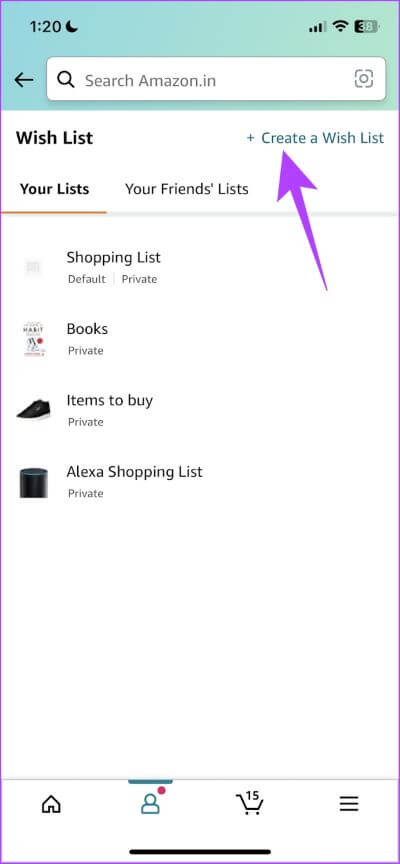
وهذه هي الطريقة التي تنشئ بها قائمة أمنيات أمازون. الآن بعد أن أنشأت قائمة الرغبات ، دعنا ننظر في كيفية إضافة عناصر إليها.
نصيحة: إليك كيفية أرشفة طلبات Amazon الخاصة بك.
كيفية إضافة عناصر إلى قائمة رغبات Amazon
جعلت أمازون من السهل إضافة ما تخطط لشرائه إلى قائمة الرغبات ، داخل صفحة المنتج نفسها. إليك كيف يمكنك القيام بذلك.
أضف أشياء إلى قائمة رغبات Amazon على الويب
الخطوة 1: قم بزيارة موقع أمازون وقم بتسجيل الدخول (إن لم يكن بالفعل) وافتح أي صفحة منتج تريد إضافتها إلى قائمة الرغبات الخاصة بك.
الخطوة 2: بعد ذلك ، انقر فوق “إضافة إلى قائمة الرغبات”.
الخطوة 3: حدد قائمة الرغبات التي تريد استخدامها.
هذه هي الطريقة التي تضيف بها شيئًا إلى قائمة أمنيات أمازون. دعونا ننظر في كيفية القيام بنفس الشيء على تطبيق الهاتف المحمول.
أضف عناصر إلى قائمة رغبات Amazon باستخدام تطبيق iPhone و Android
الخطوة 1: افتح تطبيق Amazon. افتح صفحة المنتج ، وقم بالتمرير لأسفل ، ثم انقر فوق “إضافة إلى قائمة الرغبات”.
الخطوة 2: حدد القائمة التي تريد إضافة المنتج إليها.
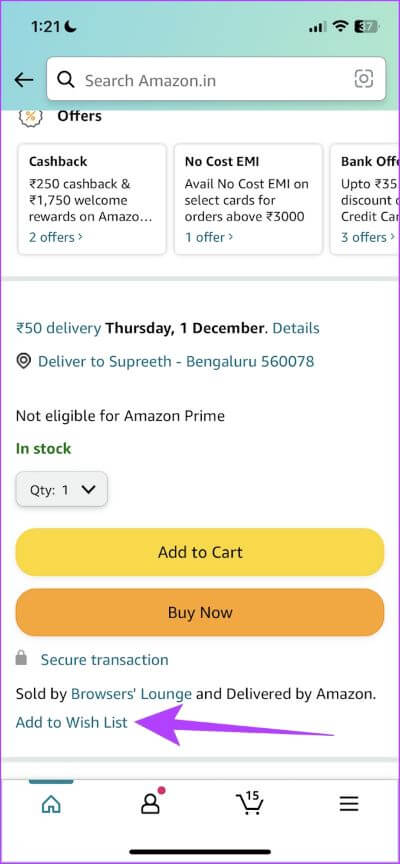
والأمر بهذه السهولة. ومع ذلك ، إذا كنت تقوم بتشغيل قوائم رغبات متعددة ، فيمكنك إنشاء قائمة أمنياتك الافتراضية على Amazon أيضًا. إليك كيفية تغيير قائمة الرغبات الافتراضية على Amazon.
كيفية عمل قائمة رغبات افتراضية على Amazon
إذا كنت لا ترغب في تحديد قائمة معينة يدويًا في كل مرة تريد إضافة عنصر إليها ، فيمكنك التفكير في جعلها قائمة الرغبات الافتراضية. هذا يمكن أن يوفر لك بضع نقرات. إليك كيف يمكنك القيام بذلك.
اجعل قائمة افتراضية على أمازون ويب
الخطوة 1: في الصفحة الرئيسية لموقع أمازون ، انقر فوق اسم المستخدم.
الخطوة 2: انقر فوق “قائمة الرغبات الخاصة بك”.
سترى الآن جميع قوائمك في مكان واحد ، والقائمة الأولى هي دائمًا القائمة الافتراضية.
الخطوة 3: حدد وافتح قائمة الرغبات التي تريد جعلها افتراضية.
الخطوة 4: اضغط على المزيد.
الخطوة 5: انقر فوق إدارة القائمة.
الخطوة 6: قم بالتمرير لأسفل وتحقق من خيار القائمة الافتراضية.
الخطوة 7: انقر فوق حفظ التغييرات.
هذا كل ما عليك القيام به لجعل قائمة أمنيات أمازون الخاصة بك افتراضية. إذا كنت تريد أن تفعل الشيء نفسه على تطبيق الجوال ، فإليك الطريقة.
اجعل قائمة الرغبات افتراضية على تطبيق أمازون موبايل
الخطوة 1: افتح تطبيق Amazon وانقر على أيقونة القائمة على شكل همبرغر في شريط الأدوات السفلي.
الخطوة 2: اضغط على القوائم.
الخطوة 3: افتح القائمة التي تريد جعلها افتراضية وانقر على أيقونة ثلاثية النقاط.
الخطوة 4: حدد الآن إدارة القائمة.
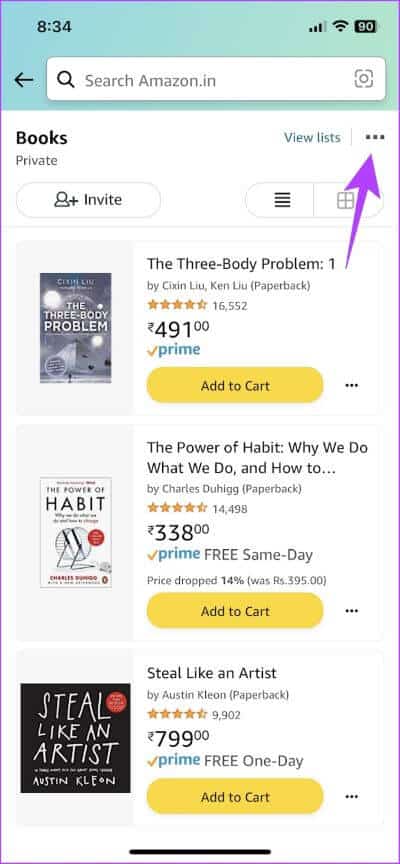
الخطوة 5: قم بالتمرير لأسفل وحدد المربع الخاص بالقائمة الافتراضية.
الخطوة 6: بمجرد النقر فوق حفظ التغييرات ، سيتم الآن جعل القائمة افتراضية.
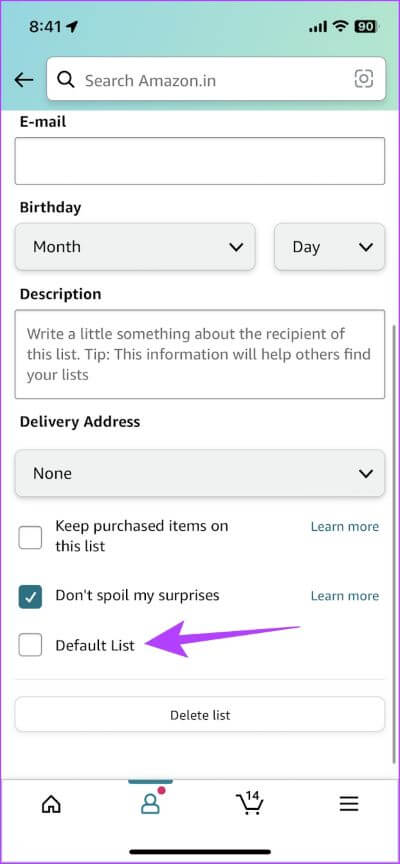
هذه هي الطريقة التي يمكنك بها جعل أي قائمة أمنيات افتراضية على Amazon. ومع ذلك ، إذا كنت تريد المزيد من الأفكار من أصدقائك وترغب في التعاون في قائمة الرغبات ، فهذا ممكن أيضًا!
كيفية مشاركة قائمة رغبات Amazon مع الأصدقاء
لنفترض أنك تخطط لإقامة حفلة في المنزل وتريد أن ينضم إليك شقيقك في اختيار كل ما تريد شرائه. لذلك ، بدلاً من العمل على قائمتين مختلفتين ، يمكن لكل منكما التعاون في قائمة أمنيات واحدة. إليك كيف يمكنك القيام بذلك.
قم بدعوة الأصدقاء إلى قائمة رغبات Amazon على الويب
الخطوة 1: في الصفحة الرئيسية لموقع أمازون ، انقر فوق اسم المستخدم.
الخطوة 2: انقر فوق “قائمة الرغبات الخاصة بك”.
الخطوة 3: حدد قائمة الرغبات وافتحها.
الخطوة 4: ستجد زر دعوة في قائمة الرغبات. حدد ذلك.
الخطوة 5: ستحصل الآن على خيارين:
- عرض فقط: حدد هذا الخيار إذا كنت تريد منح حقوق العرض فقط لقائمة الرغبات الخاصة بك.
- العرض والتحرير: حدد هذا الخيار إذا كنت تريد أن يقوم صديق بعرض العناصر أو إضافتها أو إزالتها من قائمة الرغبات.
هذا هو! يتيح لك القيام بذلك مشاركة قائمة الرغبات مع أصدقائك باستخدام موقع أمازون. إليك كيف يمكنك فعل الشيء نفسه على تطبيق الجوال.
شارك قائمة الرغبات الخاصة بك على أمازون باستخدام تطبيق الهاتف المحمول
الخطوة 1: اضغط على أيقونة القائمة على شكل همبرغر في شريط الأدوات السفلي.
الخطوة 2: اضغط على القوائم.
الخطوة 3: افتح قائمة الرغبات التي تريد مشاركتها واضغط على Invite.
الخطوة 4: أخيرًا ، حدد من تريد مشاركة القائمة:
- عرض فقط: يمكنك تحديد هذا الخيار إذا كنت تريد فقط أن يشاهد الأشخاص قائمة الرغبات.
- العرض والتحرير: يمكنك تحديد هذا الخيار إذا كنت تريد أن يقوم صديق بعرض العناصر أو إضافتها أو إزالتها من قائمة الرغبات.
بمجرد تحديد خيار ، ستتمكن من مشاركة الرابط الخاص بقائمة Amazon Wish List.
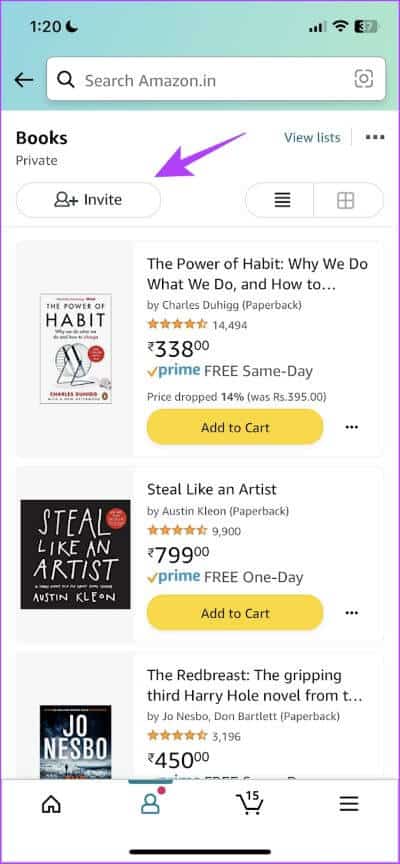
ومن ثم ، نحن نعرف الآن كيفية مشاركة وإضافة أصدقائك للتعاون في قائمة أمنيات أمازون. ومع ذلك ، إذا كنت تريد جعل قائمة الرغبات خاصة مرة أخرى ، فانتقل إلى القسم التالي.
كيف تجعل قائمة رغبات Amazon الخاصة بك خاصة
إذا كنت تريد أن تكون قائمة الرغبات حصرية لك وإزالة خيار التعاون ، فإن Amazon يسمح لك بضبط إعدادات الخصوصية. ومع ذلك ، لاحظ أنه بمجرد إنشاء قائمة أمنيات جديدة ، تكون الحالة الافتراضية لها خاصة ، إلا إذا قمت بدعوة شخص ما إليها.
اجعل قائمة رغبات Amazon خاصة على الويب
الخطوة 1: في الصفحة الرئيسية لموقع أمازون ، انقر فوق اسم المستخدم.
الخطوة 2: انقر فوق “قائمة الرغبات الخاصة بك”.
الخطوة 3: حدد وافتح قائمة الرغبات التي تريد جعلها خاصة.
الخطوة 4: اضغط على المزيد.
الخطوة 5: انقر فوق إدارة القائمة.
الخطوة 6: الآن ، انقر فوق المربع المنسدل في الخصوصية ، وحدد خاص ، واضغط على حفظ التغييرات.
هذه هي الطريقة التي تجعل بها قائمة الرغبات خاصة على إصدار Amazon Web. ولكن إذا كنت تتطلع إلى تغيير حالة قائمة الرغبات على تطبيق الهاتف المحمول ، فإليك كيفية القيام بذلك.
اجعل قائمة رغبات Amazon خاصة على تطبيق الهاتف المحمول
الخطوة 1: افتح تطبيق Amazon وانقر على أيقونة القائمة على شكل همبرغر في شريط الأدوات السفلي.
الخطوة 2: اضغط على القوائم.
الخطوة 3: افتح القائمة التي تريد جعلها خاصة وانقر على أيقونة النقاط الثلاث.
الخطوة 4: حدد الآن إدارة القائمة.
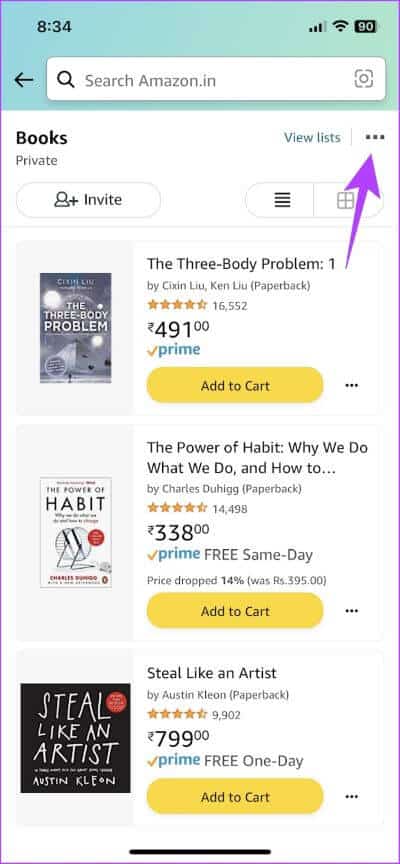
الخطوة 5: الآن ، انقر فوق المربع المنسدل أسفل الخصوصية وحدد خاص.
الخطوة 6: أخيرًا ، انقر فوق حفظ التغييرات للتأكيد.
هذا هو كل ما أردنا أن نظهره لك حول كيفية إنشاء ومشاركة قائمة Amazon Wish وغيرها من الأدوات لإدارة ذلك. ومع ذلك ، إذا كان لديك المزيد من الأسئلة ، يمكنك إلقاء نظرة على قسم الأسئلة الشائعة أدناه.
أسئلة وأجوبة حول إعداد قوائم رغبات Amazon
1. كم عدد قوائم الرغبات التي يمكنك إنشاؤها على Amazon؟
يمكنك الحصول على عدد غير محدود من قوائم الرغبات على Amazon.
2. كم عدد العناصر التي يمكنك إضافتها إلى قائمة أمنيات أمازون؟
لا توجد قيود على عدد العناصر التي يمكنك إضافتها إلى قائمة الرغبات على Amazon.
3. هل يمكنك الخروج من قائمة رغبات Amazon؟
ستجد خيارًا لإضافة جميع العناصر من قائمة أمنيات Amazon إلى عربة التسوق. يمكنك في وقت لاحق الخروج وإكمال الشراء.
تتبع تفضيلاتك من أمازون بسهولة
هذا هو كل ما تحتاج لمعرفته حول إنشاء قائمة الرغبات ومشاركتها على Amazon. مع اقتراب موسم الكريسماس قريبًا ، ستكون هذه الأساليب لإدارة قوائم التسوق الخاصة بك مفيدة بالتأكيد للبقاء منظمًا. وفي هذه الملاحظة ، نأمل أن تستمتع بالتسوق في موسم الأعياد!